Ipagpalagay natin na isang sitwasyon kung saan hindi gumagana ang audio recording sa iyong Windows system. Suriin mo ang mga pag-aari ng Sound at nagulat kang makita na ang panloob na mikropono ay nawawala mula sa listahan ng Mga Device. Kung ang Panloob na mikropono ay hindi nagpapakita o nawawala mula sa Device Manager, tiyak na makakatulong sa iyo ang post na ito na ayusin ang problema.
Nawawala o hindi nagpapakita ang Panloob na Mikropono sa Windows 11/10
Ang isyu ay maaaring maging kasing simple ng Mic na hindi pinagana at nakatago sa seksyon ng mga recording device o isang isyu sa mga driver. Kung nakatagpo ka ng isyu, subukang isa-isa ang mga sumusunod na solusyon:
Ang mga audio driver sa iyong system ang koneksyon sa pagitan ng audio hardware at iyong computer. Ngayon, alinman sa mga driver na ito ay maaaring para sa isang third-party na produkto kung saan kailangan mong i-download ang mga driver mula sa website ng gumawa.://downloadcenter.intel.com/download/28433/Realtek-High-Definition-Audio-Driver-for-Windows-10-64-bit-for-NUC8i7BE-NUC8i5BE-NUC8i3BE”target=”_ blank”> Intel.com . Matapos i-download ang mga driver, kunin ang folder at patakbuhin ang file na Pag-setup.
Kapag tapos na, mangyaring i-reboot ang iyong system.
2] Patakbuhin ang mga troubleshooter ng Pagrekord ng Audio
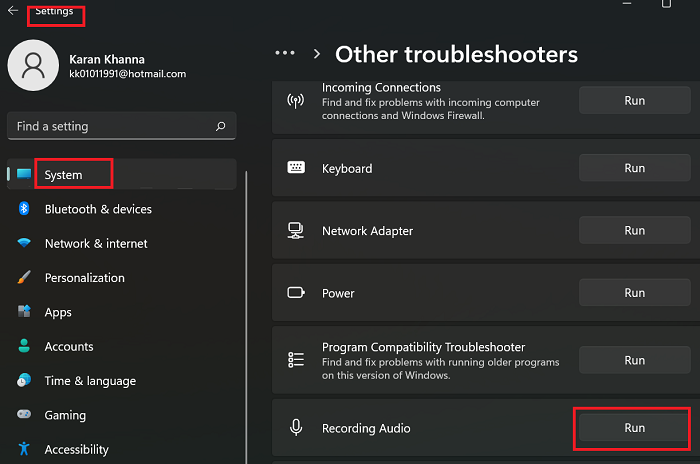
Upang malutas ang problema sa talakayan, maaari mong isaalang-alang ang pagpapatakbo ng troubleshooter ng Pagrekord ng Audio. > Mag-click sa pindutang Magsimula at pumunta sa Mga Setting> Mga Update at Seguridad> Mag-troubleshoot >> Karagdagang mga troubleshooter .
Mula sa listahan ng mga troubleshooter, piliin ang Pagre-record ng troubleshooter ng Audio at mag-click sa Patakbuhin ang troubleshooter . Ang pamamaraan upang patakbuhin ang troubleshooter ng audio sa Windows 11 ay tulad ng sumusunod:
Mag-right click sa pindutang Start Start at pumunta sa Mga Setting> System > I-troubleshoot> Ibang mga troubleshooter .
Piliin ang Pagre-record ng troubleshooter ng audio mula sa listahan at Patakbuhin ito.
3] Patakbuhin ang Troubleshooter ng Hardware at Mga Device
Maaaring suriin ng Troubleshooter ng Hardware at Mga Device ang mga isyu sa mahirap na mikropono at mga driver. Habang naalis ito mula sa pangkalahatang listahan ng mga troubleshooter sa menu ng mga setting, maaari mo pa ring ipatawag ito sa pamamagitan ng window ng command prompt. Ang pamamaraan upang gawin ito ay ang mga sumusunod: Patakbuhin ang window at i-type ang utos cmd sa patlang na patakbuhin. Pindutin ang Enter upang buksan ang window ng Command Prompt.
Sa window ng Prompt ng Command, i-type ang sumusunod na utos at pindutin ang Enter upang ipatawag ang troubleshooter ng Hardware at Mga Device:msdt.exe-id DeviceDiagnostic
Mag-click sa Susunod upang patakbuhin ito at pagkatapos ay i-reboot ang iyong system.
4] Manu-manong i-set up ang mikropono isaalang-alang ang pag-set up ng mikropono nang manu-mano. Ang pamamaraan ay ang mga sumusunod:
Mag-type ng mikropono sa Windows Start Search boxMag-click sa I-set up ang isang MikroponoPiliin ang kinakailangang uri ng mikropono (para sa panloob na mic, piliin ang Iba pa) Sundin ang mga direksyon sa onscreen upang mai-set up ito.
5] Paganahin ang mikropono at itakda ito bilang Default
Ang unang hakbang patungo sa resolusyon ay dapat suriin kung ang mikropono ay pinagana sa unang lugar. Ang dahilan ay ang mga pag-aari ng Sound ay may pagpipilian upang maitago ang mga hindi pinagana na aparato at kung iyon ang kaso, ang iyong hindi pinagana na mikropono ay hindi man lilitaw sa listahan ng mga aparato. Upang malutas ang kasong ito, ang mga pamamaraan ay ang mga sumusunod./malakas>. Bubuksan nito ang mga pag-aari ng Tunog .
Pumunta sa tab na Pagre-record at mag-right click saanman sa bukas na espasyo.
Mahahanap mo ang pagpipiliang Ipakita ang Mga Hindi Pinagana na Device . Siguraduhing naka-check ito. mikropono.
Kung ang mikropono sa talakayan ay isang panlabas na third party, maaari mong i-download ang mga driver mula sa website ng gumawa. Kung ito ang panloob na mikropono, maaari mong i-download ang pinakabagong mga audio driver mula sa Intel.com tulad ng ipinaliwanag nang mas maaga.
Paano ko susubukan ang aking mikropono sa Windows 11? sa Windows 11:
Mag-right click sa pindutang Start Start at piliin ang Mga Setting . Pumunta sa tab na System at mag-scroll pababa sa
Inaasahan namin na makakatulong ito sa iyo.
